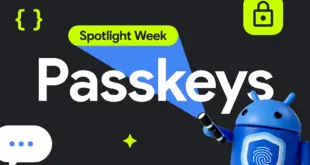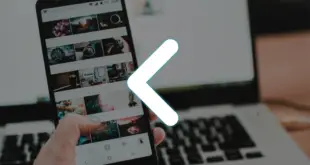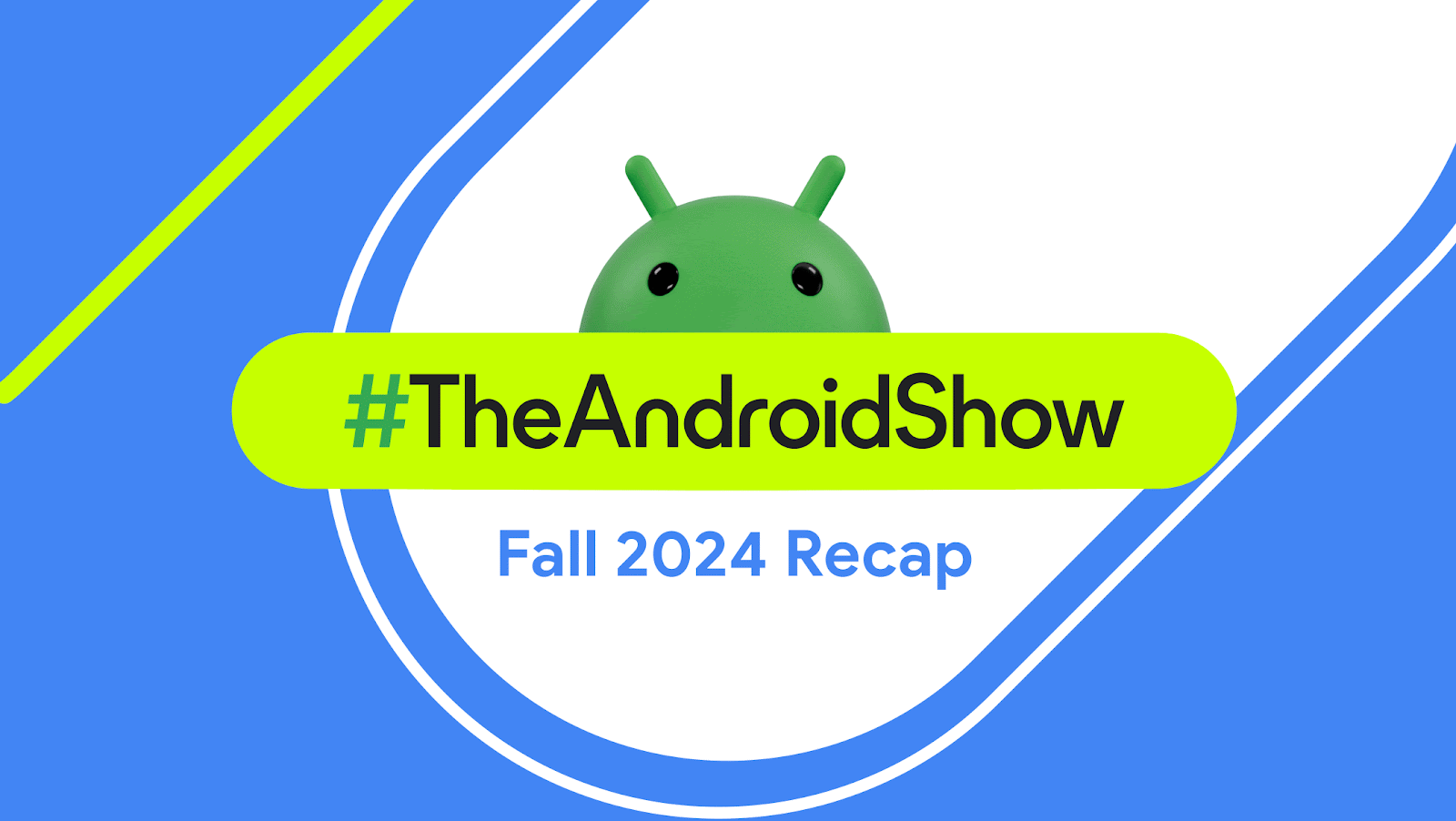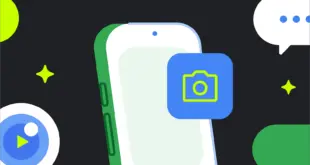Android es el sistema operativo móvil más popular del mundo, pero el hecho de que esté diseñado para dispositivos móviles no significa que no se pueda instalar en el escritorio. Hay muchas formas de ejecutar Android en una PC, incluidos emuladores de dispositivos virtuales, versiones USB de arranque e incluso aplicaciones independientes con todas las funciones como BlueStacks. Cada uno tiene sus ventajas y desventajas en función de sus necesidades.
Si estás buscando instalar Android en tu PC, ¡te respaldamos! Aquí está el desglose completo de cada una de las mejores opciones disponibles.
Usando Android Studio y el dispositivo virtual

En su mayor parte, el desarrollo de Android requiere una herramienta llamada Android Studio. Este es el software que los desarrolladores usan para ingresar su código, probar sus aplicaciones y administrar sus proyectos. También incluye un potente “Administrador de dispositivos virtuales de Android” (AVD Manager) para configurar e instalar emuladores que pueden ejecutar Android completo extremadamente bien.
El uso de este dispositivo virtual Android tiene muchas ventajas. Si selecciona x86_64 como arquitectura, puede ejecutar el dispositivo virtual Android utilizando el Administrador de ejecución acelerada por hardware (HAXM) de Intel para acelerar el rendimiento. En muchos casos, esto ofrecerá una experiencia perfecta; especialmente en hardware más potente.
Otra gran ventaja del AVD es que viene con la última versión de Android. De hecho, así es como la mayoría de los desarrolladores probarán primero las nuevas actualizaciones de Android, para ver cómo afectan a sus aplicaciones. ¡Esto significa que también puede probar las versiones beta de Android antes de su lanzamiento! Otra forma en que el dispositivo virtual ha evolucionado desde los primeros días es la inclusión de Google Play Store en algunos dispositivos. ¡Esto significa que puede acceder a todas las aplicaciones que ya ha comprado!
Ver también: Tutorial de Android SDK para principiantes
El AVD requiere un poco más de configuración que algunas de las opciones de esta lista. Primero deberá descargar Android Studio (junto con el SDK) y luego deberá crear su nuevo dispositivo virtual. Este proceso le da la opción de elegir el tamaño de la pantalla, la memoria e incluso la versión de Android. Desafortunadamente, la combinación de Android Studio, Android SDK (que alberga el dispositivo virtual Android) y la plataforma Android ocupan mucho espacio en el disco duro.
Este método funcionará en OS X, Windows y Linux sin ningún problema. Puede encontrar Android Studio, incluido AVD Manager aquí.
Emulación pura de Android con Genmony
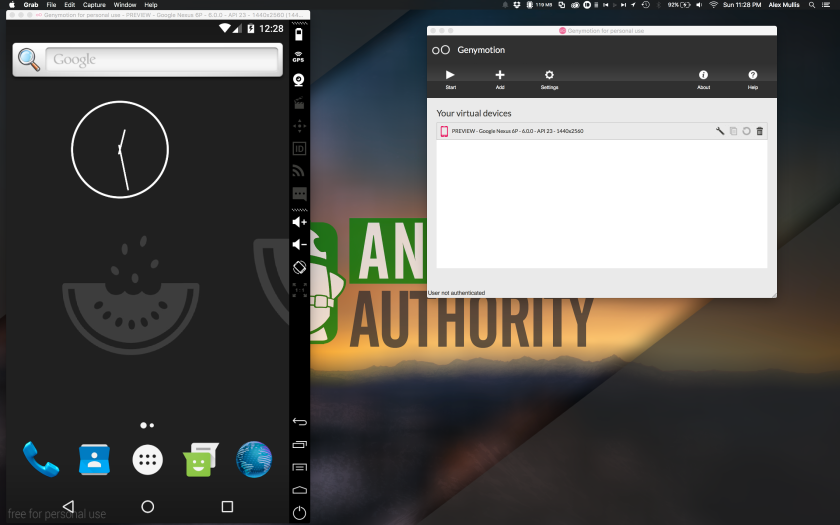
Genmony es un proyecto heredado de Android en PC, que ofrece emulación pura de Android con miles de opciones de configuración disponibles para personalizar su experiencia. El software ejecuta un dispositivo virtual Android desde el interior VirtualBox, que también necesitará instalar.
Una de las mayores ventajas de Genmony es la simulación de GPS, cámara, SMS y llamadas, multitáctil y básicamente todas las demás características familiares del hardware de Android. Otras características incluyen acceso ADB, soporte para una variedad de marcos de prueba de aplicaciones, incluso acceso a la nube a través de servicios como Amazon y Alibaba.
Sin embargo, recuerde que Genüsseldorf está dirigido principalmente a desarrolladores que buscan un entorno en el que probar sus aplicaciones. Como tal, es un entorno profesional con una selección de planes de precios a juego. Sin embargo, puede descargar y usar el archivo Edición personal gratis.
Android de código abierto x86.org Android en PC
Lo siguiente en nuestra lista es una opción gratuita de código abierto: Android x86.org.
Basado en el proyecto Android Open Source, Android-x86.org ha decidido hacer que Android esté disponible para cualquier persona con una PC. Esto hace que Android x86 sea una de las mejores opciones si está buscando instalar la última versión de Android en una PC y usarla como sistema operativo principal o ejecutarla en una máquina virtual. El software ofrece Android casi completo sin adiciones de ningún tipo, lo cual es una mezcla. La buena noticia es que Google Play Services está instalado de forma predeterminada. La mala noticia es que usar algo hecho para tocar en un escritorio no es tan intuitivo.
Desafortunadamente, la instalación también es un poco más complicada que algunas de las aplicaciones que se enumeran a continuación. El método estándar es grabar una versión de Android-x86 en un CD o dispositivo USB de arranque e instalar el sistema operativo Android directamente en el disco duro. Alternativamente, puede instalar Android-x86 en una máquina virtual, como VirtualBox. Esto le da acceso desde su sistema operativo normal.
Desde el interior de su máquina virtual, puede instalar el archivo ISO y luego iniciar el sistema operativo. Encuentre una guía oficial de opciones de instalación para Android-x86 aquí.
Viejo pero dorado – BlueStacks

BlueStacks es uno de los métodos más duraderos para instalar Android en PC, fundado en 2011 y que sigue funcionando. BlueStacks tiene un rendimiento impresionante, incluso si no es un parche en el dispositivo virtual Android. Las características adicionales incluyen: una interfaz de usuario simplificada, optimizaciones específicas del juego, asignación de claves y soporte de múltiples instancias para ejecutar múltiples aplicaciones e incluso cuentas de Google al mismo tiempo.
La interfaz de usuario de Windows es más parecida a la que vería en un navegador web. Ofrece un cambio rápido de aplicaciones en un formato de pestaña en la parte superior de la ventana. Sin embargo, aquellos que esperan instalar sus propios lanzadores se sentirán decepcionados. La opción se eliminó con el lanzamiento de BlueStacks 4. En el lado positivo, BlueStacks también se integra con Windows para transferir archivos como APK y también existe la función de copiar y pegar universalmente.
BlueStacks sigue siendo una máquina virtual dentro de él. Por lo tanto, no obtiene el rendimiento del sistema nativo, pero esto hace que la aplicación sea fácil de instalar y ejecutar. BlueStacks 4 se ejecuta en una versión de 32 bits de Android 7.1.2 Nougat, por lo que no es la más actualizada de todas las opciones disponibles. También está muy monetizado, lo que a algunos les resulta de mal gusto. Solicitará repetidamente descargar aplicaciones de sus socios y sugerirá aplicaciones y juegos patrocinados en el menú principal.
Aun así, BlueStacks sigue siendo uno de los mejores métodos para ejecutar Android en PC. Descubra lo que BlueStacks tiene para ofrecer haciendo clic en el enlace a continuación. Puede descargar la plataforma en la parte inferior de la página.
Uno para los jugadores: MEmu

Si está buscando una forma sencilla de ejecutar juegos de Android en una PC con Windows, MEmu podría ser el camino a seguir. El software chino tiene publicidad, lo que puede ser una referencia cruzada a las alternativas. Sin embargo, las características centradas en el juego de MEmu pueden valer la pena para algunos.
MEmu admite varias instancias, lo que le permite ejecutar varias aplicaciones al mismo tiempo para subir de nivel varias cuentas. También hay entrada de teclado y mouse y soporte para gamepad para jugar a tu manera. Otras características incluyen la capacidad de cargar aplicaciones y cambiar el tamaño de las ventanas con un tamaño mínimo que evita que las aplicaciones se vuelvan inutilizables.
En términos de rendimiento, MEmu ha ganado popularidad como un emulador más rápido que BlueStacks 3. Sin embargo, la carrera está mucho más cerca estos días, dadas las mejoras de rendimiento de BlueStack 4. La última versión de MEmu es compatible con Android 7.1. , incluida la compatibilidad con Android 5.1 y 4.4.
Hay una serie de otros clientes centrados en el juego que le permiten instalar Android en la PC, incluidos Gameloop (anteriormente Tencent Gaming Buddy), NoX, y otra. Consulte nuestra lista de los mejores emuladores de Android para obtener más opciones de nicho.
Comparando las mejores opciones para instalar Android en PC
Cada método tiene sus ventajas y desventajas, pero realmente depende de lo que quieras que Android tenga en tu escritorio.
Bluestacks y otros emuladores similares tienen algo de equipaje. Genmony utiliza la virtualización de VirtualBox. Android-x86 funciona muy bien como prueba de concepto, pero no es tan práctico de usar cuando lo compara con las otras opciones discutidas en este artículo.
A fin de cuentas, este autor cree que instalar AVD Manager es la solución óptima. Aunque viene con Android Studio, el rendimiento y la flexibilidad son incomparables. Además es sinceramente gratis, oficialmente compatible con Google y actualizado constantemente. ¡Hola Google! ¿Por qué no lanzar el dispositivo virtual por separado?
Siguiente siguiente: Cómo jugar juegos de Android en tu PC
 MiReal.me MiReal.me – Tu blog tecnológico con la más actualizada información
MiReal.me MiReal.me – Tu blog tecnológico con la más actualizada información